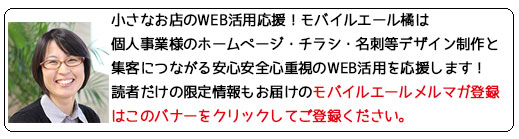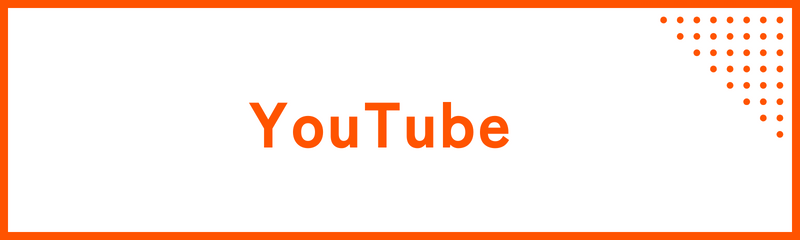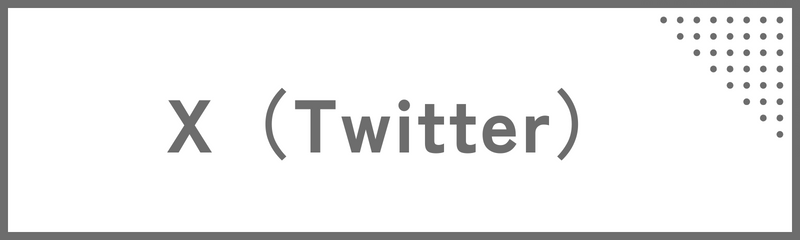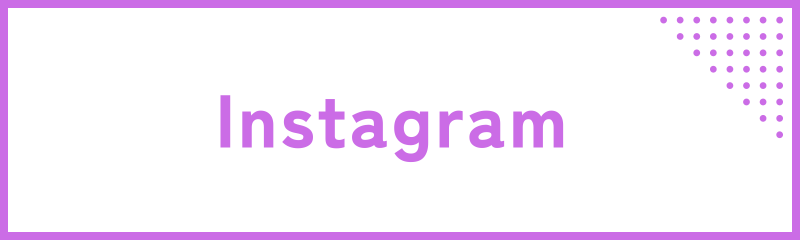【反応率アップ!写真追加法】フェイスブックページでリンクシェアするブログ記事に写真を後から追加する方法
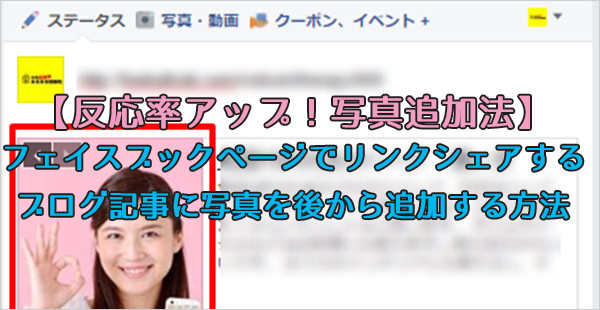
みなさんおはようございます!小さなお店のためのWEB活用応援、HP作成チラシ名刺デザイン制作モバイルエール橘です。
小さなお店を運営するみなさんは、「お仕事に関するブログ記事を書いて、Facebookで発信される」ということを良くなさっていると思います。ブログ記事をよりたくさんの方にみつけていただくために、この方法はとても大切!
そして、そのブログ記事とあわせて掲載される「ブログ記事の中の写真」がより魅力的にシェアされていることが見ていただく、見つけていただく確率をぐっとあげるということを、意識されていますか?
せっかくの素敵な記事が、希望していない画像と一緒にシェアされてしまう、wordpressでブログを書いていると、よくこのミステリーマンさんの画像になったりしちゃう方いませんか?

嫌なのになぁとおもっている方、安心してください!フェイスブックページでは、後からイメージ写真を差し替えることができるんです!
今日は皆さんが運用中のフェイスブックページでそんな、ミステリーマンさんで記事をシェアせずに、自分の望むイメージ写真を後から追加できる方法をご紹介します!(※個人ページでは2016年8月31日現在はできないようです。)
では早速その方法をお伝えしていきましょう!その前にイメージで使いたい画像だけ準備してこの作業をおこなってみてくださいね!この方法は、記事のシェアボタンをつかってはできないので、フェイスブックにログインして、フェイスブックページの投稿から行います。
目次
まずは、シェアしたい記事を、シェアしたいフェイスブックページでいつも通りに、シェア準備
この方法は、記事のシェアボタンをつかってはできないので、まずはシェアする予定のフェイスブックページにアクセスし、シェアしたい記事のURLをフェイスブックページの投稿欄にペーストします。
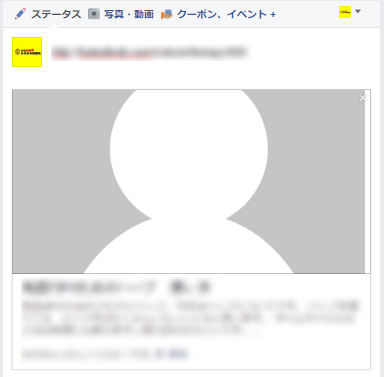
するとこんな感じ。意図しない画像がいったんは表示されますが、いまからこれを差し替えてゆきます。
消したいイメージ画像を、非表示設定にする
意図しないシェアされたくない画像は、クリックすると、非表示にできるんです。
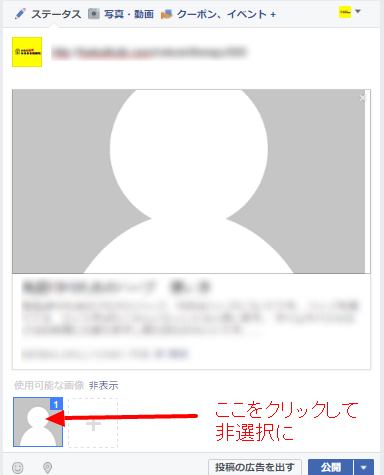
記事下にある、ミステリーマンの画像(1と青で選択されています)をクリックすると、1という表示がはずれ、青で選択されていたものを解除できます。
これで非表示設定完了です。
自分が使いたいイメージ画像をアップロード
次は、自分が本当に使いたいイメージ写真や画像を、アップロードして差し替えます。
こんな感じでミステリーマンの隣にある空欄画像「+」をクリックしてください
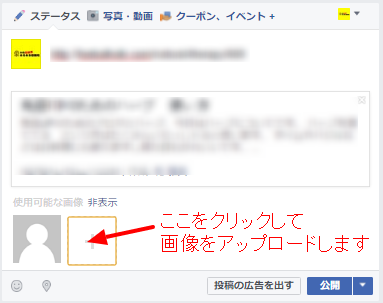
そしてパソコンに入っている画像を選択して下さい。ゴールはあと少しです!
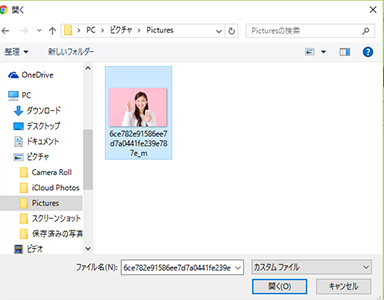
画像が差し変わりました!「公開」を押して、イメージ写真で記事シェア完了!
お疲れ様でした!画像がこんなふうにさしかわります。差し変わった画像が青く選択されていることがわかります。
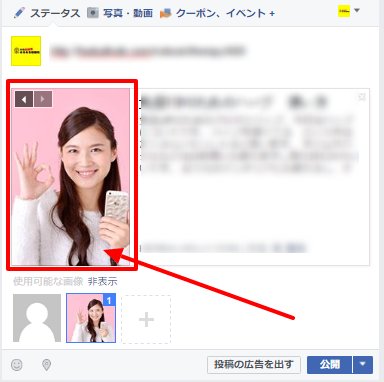
「意図しない画像は青で選択されていない」、「意図している画像が青で選択されている」、そして記事の部分でも意図している画像が表示されていることを確認したら、「公開」をおして記事をシェアしてください。
画像が横長で、横幅600px以上くらいあれば、公開前の段階では、左側に表示されている画像も、大きな画像でシェアされるはずです。
まとめ
いかがでしたでしょうか?
みなさんの素敵なブログ記事をより魅力的に拡散することを意識して、アクセスアップめざしてみてくださいね!
LINE公式アカウント!モバイルエールWEB活用研究会LINE校
期間限定!モバイルエールLINE公式アカウント登録で『無理しない、SNSで相談される、愛される人になる「ズボラSNS」のヒント』プレゼント中!
SNSを笑顔でお仕事につなげるためにはポイントがあります。お友達追加でプレゼントもらってくださいね!
登録費用はもちろん無料♪
皆様にお喜びいただいておりますので、登録時だけでなく、登録後も、ゲリラプレゼントしてゆきます♪お友達追加でぜひ繋がってくださいね♪
タップして追加されない場合はID検索でも追加可能。LINEIDは「@vlh3102w」です。
メルマガもやってます!
モバイルエールメルマガ登録はこちら☆WEB活用のヒント・セキュリティ情報お届け中
★おうちにいながらWEB活用と経営のヒントが気軽に学べる!モバイルエールオンラインサロンがオープン♪みなさんのオンライン活用力アップ応援します!